Baie moderne blaaiers bied hul gebruikers aan om sinchronisasie moontlik te maak. Dit is 'n baie maklike hulpmiddel wat help om die data van u blaaier te stoor en dan toegang daartoe te verkry vanaf enige ander toestel waar dieselfde blaaier geïnstalleer is. Hierdie geleentheid werk met behulp van wolktegnologieë wat betroubaar beskerm word teen enige bedreigings.
Sinkronisasie instel in Yandex.Browser
Yandex.Browser, wat op al die gewilde platforms (Windows, Android, Linux, Mac, iOS) gewerk het, was geen uitsondering nie en het sinchronisasie by die lys van sy funksies gevoeg. Om dit te gebruik, moet u dit op ander toestelle installeer en die ooreenstemmende opsie in die instellings aktiveer.
Stap 1: Skep 'n rekening om te sinkroniseer
As u nog nie u rekening het nie, sal dit nie lank neem om dit te skep nie.
- Druk op die knoppie "Menu"dan aan die woord "Synchronisatie"wat 'n klein spyskaart sal uitbrei. Daaruit kies ons die enigste beskikbare opsie "Stoor data".
- Die registrasie- en aanmeldbladsy sal oopmaak. Klik op die "Skep 'n rekening".
- U sal herlei word na die bladsy van die skepping van die Yandex-rekening, wat die volgende opsies sal open:
- Pos met domein @ yandex.ru;
- 10 GB op wolkberging;
- Sinchronisasie tussen toestelle;
- Die gebruik van Yandex.Money en ander maatskappydienste.
- Vul die voorgestelde velde in en klik op die "Teken aanLet daarop dat Yandex.Wallet outomaties tydens registrasie geskep word. As u dit nie nodig het nie, moet u dit ontmerk.



Stap 2: Skakel Sync aan
Na registrasie is u weer op die bladsy om sinchronisasie moontlik te maak. Die aanmelding sal reeds ingevul word, u hoef net die wagwoord wat tydens registrasie gespesifiseer is, in te voer. Nadat u ingegaan het, klik op die "Aktiveer sinkronisering":
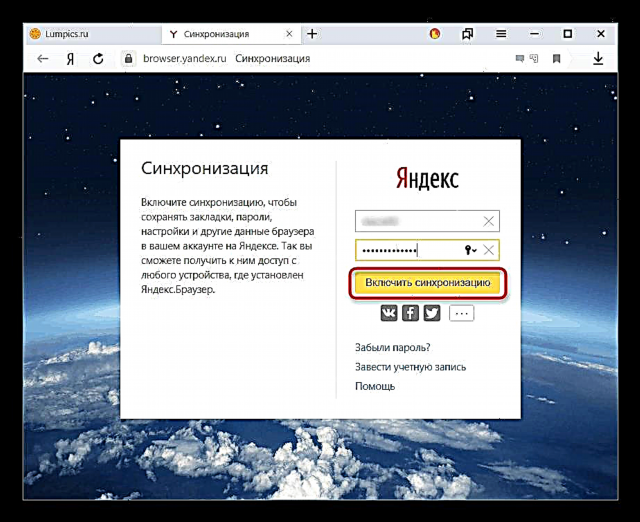
Die diens bied aan om Yandex.Disk te installeer, waarvan die voordele in die venster self geskryf word. Kies "Maak venster toe"Of"Installeer skyf"na goeddunke.
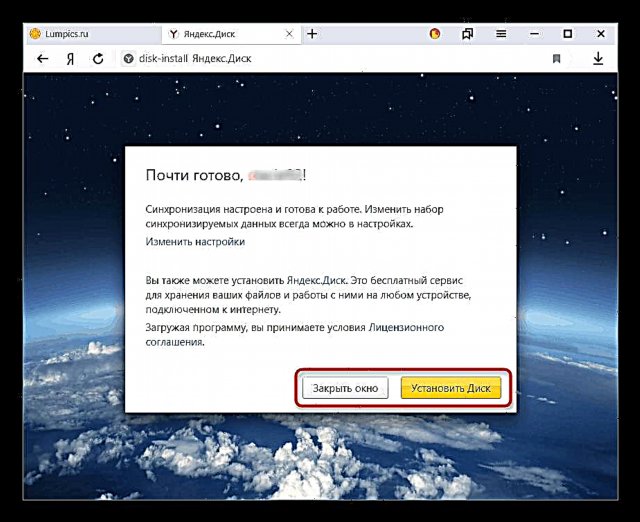
Stap 3: Stel sinkronisering op
Na suksesvolle inskakeling van die funksie in "Menu" 'n kennisgewing moet vertoon word “Net gesinkroniseer”, sowel as besonderhede van die proses self.

Alles is standaard gesinkroniseer, en klik op om enkele elemente uit te sluit Stel sinkronisering op.

In blok "Wat om te sinkroniseer" merk op wat u slegs op hierdie rekenaar wil agterlaat.

U kan te eniger tyd een van twee skakels gebruik:
- Deaktiveer sinkronisering laat die werking daarvan wag totdat u die insluitingprosedure weer herhaal (Stap 2).
- Vee gesinkroniseerde data uit vee uit wat in die Yandex-wolkdiens geplaas is. Dit is nodig, byvoorbeeld as u die voorwaardes verander, word die lys met gesinchroniseerde data (byvoorbeeld, sinkronisasie afgeskakel "Boekmerke").

Kyk na gesinchroniseerde oortjies
Baie gebruikers stel veral belang om oortjies tussen hul toestelle te sinkroniseer. As hulle tydens die vorige opstelling aangeskakel is, beteken dit nie dat alle oop oortjies op die een toestel outomaties op die ander een sal oopmaak nie. Om dit te sien, moet u na spesiale afdelings van die tafelblad of mobiele blaaier gaan.
Kyk na oortjies op 'n rekenaar
In Yandex.Browser vir 'n rekenaar word toegang tot die leesblaaie nie op die maklikste manier geïmplementeer nie.
- U moet in die adresbalk gaan
blaaier: // toestelle-oortjiesen klik Tikom na die lys lopende oortjies op ander toestelle te kom.
U kan ook na hierdie gedeelte van die spyskaart kom, byvoorbeeld, vanaf "Instellings"oorskakel na item "Ander toestelle" in die boonste balk.
- Kies eers die toestel waaruit u die lys tabs wil kry. Die skermkiekie wys dat slegs een slimfoon gesinkroniseer is, maar as sinchronisasie vir 3 of meer toestelle geaktiveer is, sal die lys aan die linkerkant groter wees. Kies die opsie wat u wil hê en klik daarop.
- Aan die regterkant sal u nie net die lys met die oop oortjies sien nie, maar ook wat op gestoor is "Scoreboard". Met oortjies kan u alles doen wat u nodig het - gaan deur dit, voeg by boekmerke, kopieer URL's, ens.


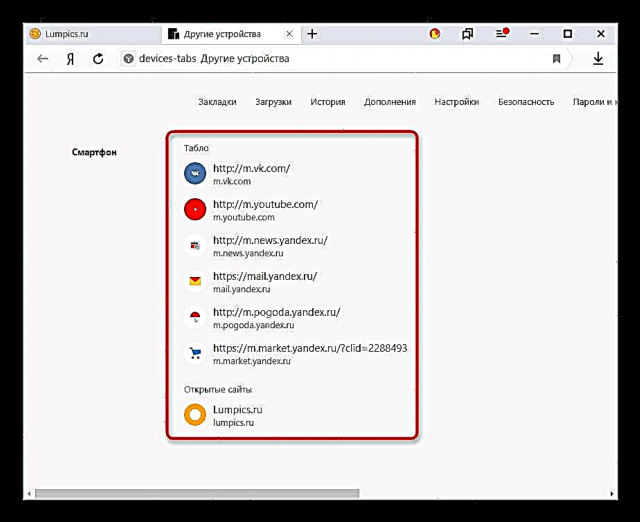
Kyk na oortjies op 'n mobiele toestel
Natuurlik is daar ook omgekeerde sinchronisasie in die vorm van kyk-oortjies wat oop is op gesinchroniseerde toestelle via 'n slimfoon of tablet. In ons geval sal dit 'n Android-slimfoon wees.
- Open Yandex.Browser en klik op die knoppie met die aantal tabs.
- Op die onderste paneel, kies die middelste knoppie in die vorm van 'n rekenaarmonitor.
- 'N Venster sal oopmaak waar die gesinchroniseerde toestelle vertoon word. Ons het dit net "Computer".
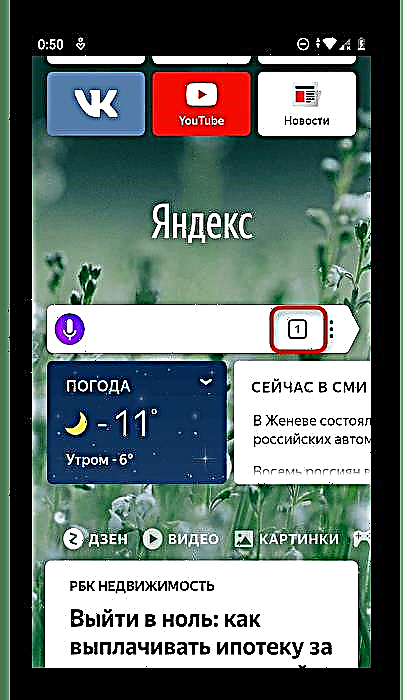


Tik op die strook met die naam van die toestel en brei sodoende die lys oop oortjies uit. Nou kan u dit gebruik soos u wil.

Met behulp van sinchronisasie vanaf Yandex, kan u die blaaier maklik weer installeer in geval van probleme, wetende dat geen data verlore gaan nie. U kry ook toegang tot gesinchroniseerde inligting vanaf enige toestel met Yandex.Browser en die internet.












